MAC是苹果的专用系统 , 不同于windows系统的操作 , 下面我们来看看如何在MAC系统上设置打印服务器 。
1、以下为通常情况下使用打印服务器的网络结构图 。

文章插图
2、由于打印服务器的默认IP地址为192.168.0.10 , 所以在进行配置之前 , 我们首先要将打印服务器的IP地址与您的电脑的IP地址设置为同一网段 。 在本文中 , 路由器的IP地址为192.168.1.1 , 如果您电脑的IP地址之前已经是192.168.0.x(x为1-254) , 您可以直接从第五步看起 。 第一步 直接将打印服务器与您的电脑相连 , 然后在您电脑上点击苹果图标–系统偏好设置 。

文章插图
3、选择网络 。
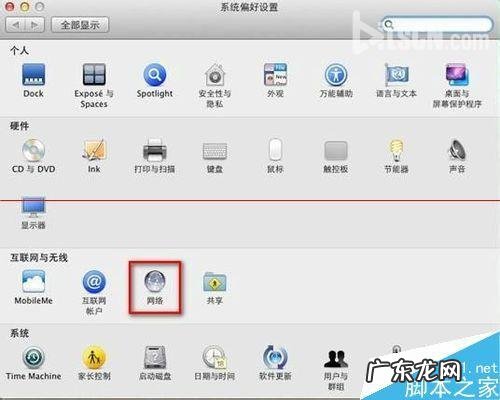
文章插图
4、第二步 点击以太网 , 配置IPv4选为手动 。 输入IP地址为192.168.0.x , (x为2-254) , 掩码255.255.255.0 , 然后点击应用按钮 。

文章插图
5、第三步 打开系统浏览器Safari , 输入http://192.168.0.10回车进入打印服务器的管理界面 , 选择设置–TCP/IP , 修改打印服务器的IP地址后点击保存并重启 。
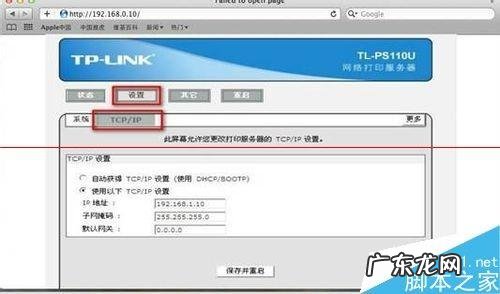
文章插图
6、第四步 将打印服务器按照预订的使用拓扑与打印机和路由器连接好 , 将您的MAC电脑的IP地址改回之前的数值 , 例如配置IPv4改为使用DHCP或者手动指定为原来的IP地址 。
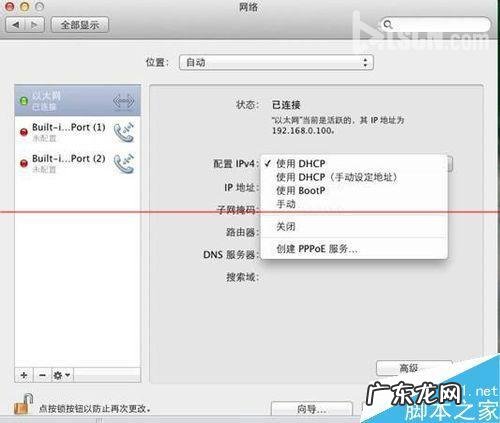
文章插图
7、第五步 点击苹果图标–系统偏好设置–打印与扫描 。
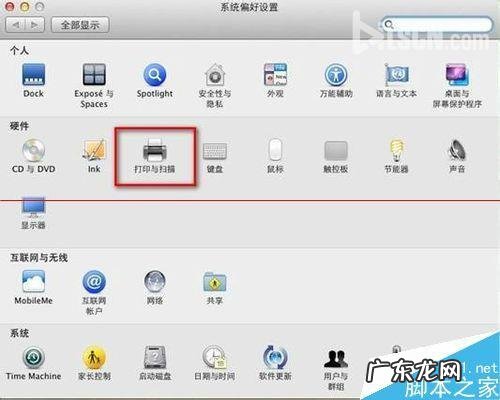
文章插图
8、在新窗口中点击“+”来添加一个打印机 。
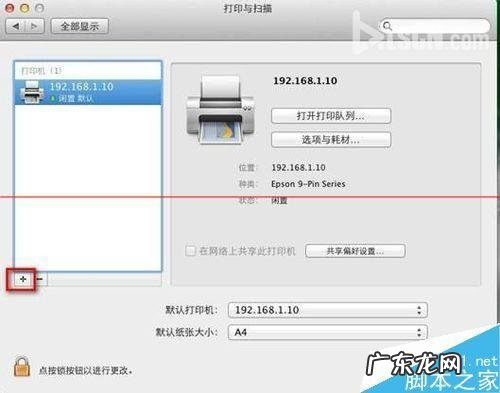
文章插图
9、第六步 在类型里选择IP然后按照下图来进行配置 。
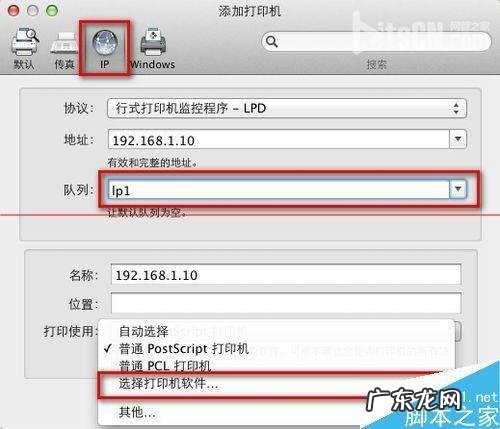
文章插图
10、协议:行式打印机监控程序-LPD 。 地址:打印服务器的IP地址 。 队列:lp1 。 打印使用:通过选择打印机软件选项来选择您打印机所对应的驱动后点击好按钮 。
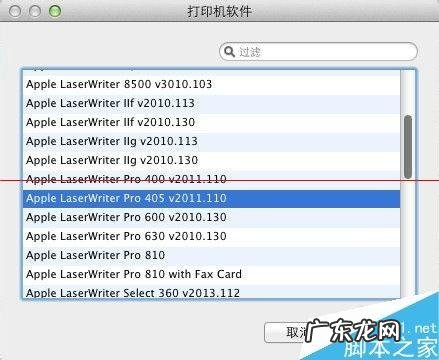
文章插图
11、如果您找不到您的打印机型号 , 可以尝试选择普通PostScript打印机或普通PCL打印机或自动选择 。 第七步 如果您的电脑上有多个打印机条目 , 可以在打印与扫描页面设置默认打印机 。
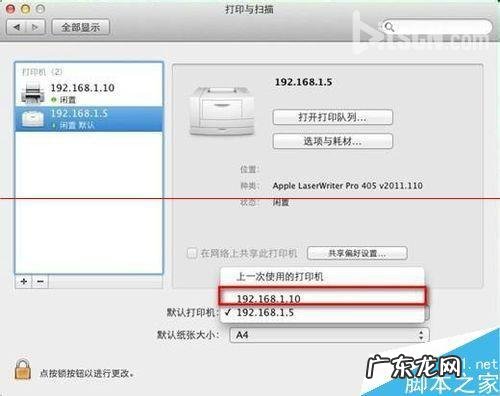
文章插图
【网络打印服务器如何设置? MAC系统上怎么设置打印服务器?】 12、做完以上的这些步骤 , 打印服务器的配置就完成了 , 您就可以通过打印服务器共享打印机了 。
- 服务器? 苹果Mac系统怎么添加常用服务器
- 往届高考成绩查询入口? 2015高考查分系统木马最近在网络疯传
- 惠普打印机脱机状态怎么解除视频 惠普打印机脱机状态怎么解除
- 惠普打印机怎么连接电脑打印 惠普打印机怎么连接电脑
- 惠普m126a打印机怎么无线连接电脑 惠普打印机怎么无线连接电脑
- 惠普打印机怎么无线打印 惠普打印机怎么无线打印
- 惠普1136打印机驱动安装好了还是不能打印 惠普1136打印机驱动
- 惠普1136打印机硒鼓 惠普1136打印机
- 惠普打印机1007和1108驱动一样吗 惠普1108打印机驱动怎么安装
- 惠普1005打印机驱动和哪个通用 惠普1005打印机驱动
特别声明:本站内容均来自网友提供或互联网,仅供参考,请勿用于商业和其他非法用途。如果侵犯了您的权益请与我们联系,我们将在24小时内删除。
